Cómo sacar las imágenes de un PDF

El formato PDF se ha convertido en uno de los más populares del mundo, por su capacidad para preservar las presentaciones gráficas. Cualquier documento con fotos, catálogos, y otros productos, se verán siempre igual independientemente del dispositivo en donde lo abras.
Esto ha hecho que el formato PDF se use para guardar álbumes de fotos, manuales, catálogos, anuarios, y otro contenido visual. Seguro que en más de una ocasión has querido extraer las fotos de un PDF para usarlas en tus proyectos. Vamos mostrarte cómo sacar las imágenes de un PDF de forma sencilla. Vamos a utilizar un servicio online llamado I Love PDF, ya que ofrece buenos resultados, es gratis y está en español.
Eso sí, ten en cuenta que para usarlo tu PDF va a pasar por un servidor online de una empresa. No subas documentos privados ni con información crítica a Internet.
Accede a la web I Love PDF. Pulsa en Seleccionar archivo para subir un PDF de tu ordenador o móvil que quieras dividir. También tienes botones para subirlo desde tu cuenta de Dropbox o Google Drive. Además puedes subir varios documentos PDF al mismo tiempo.
Una vez cargado, en pantalla verás la portada del fichero PDF:
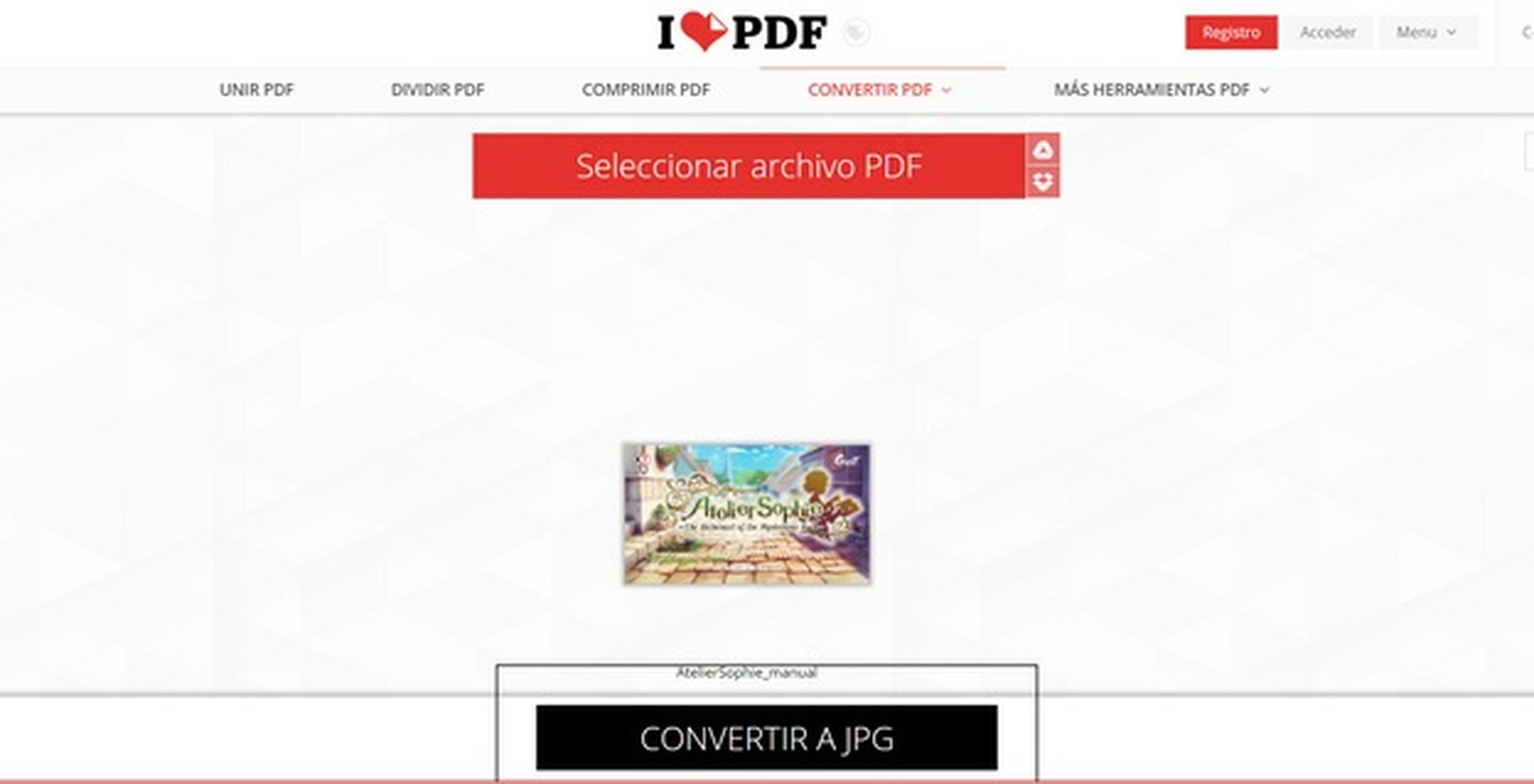
La aplicación online te ofrece dos opciones. Por un lado puedes usar Páginas a JPG, que convierte cada página completa en una imagen JPG. O bien optar por la opción Extraer Imágenes, que extrae todas las imágenes del PDF y las convierte en ficheros JPG. Es una opción muy útil si hay más de una foto por página y quieres exportarlas de forma separada:
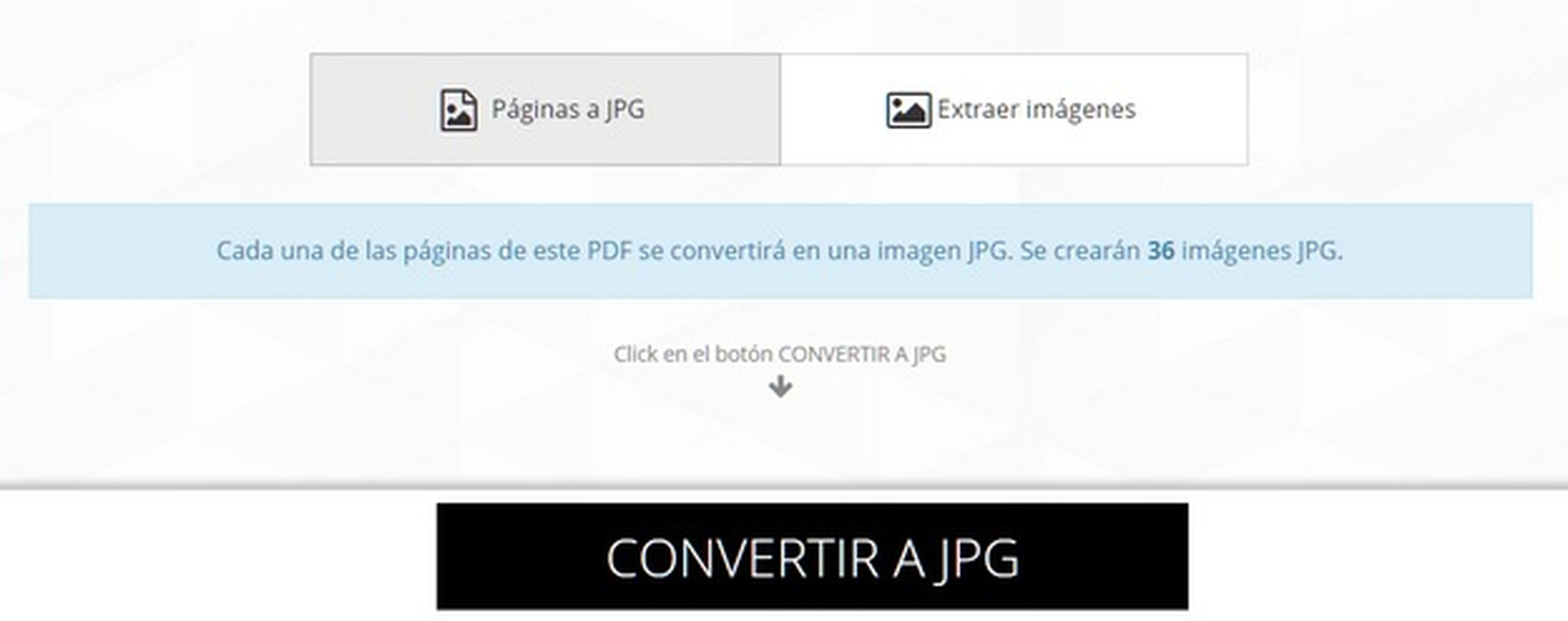
Eige una de las dos opciones y pulsa el botón Convertir a JPG.
Al cabo de unos minutos (depende de lo grande que sea el PDF y las fotos que incluya) obtendrás enlaces para descargar las imágenes en formato JPG. ¡Conseguido!
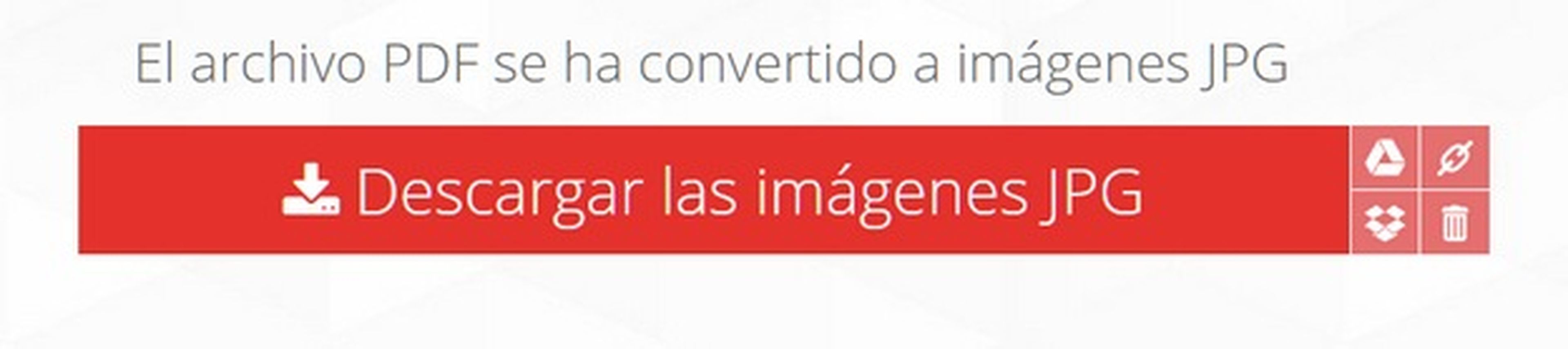
Descubre más sobre Juan Antonio Pascual Estapé, autor/a de este artículo.
Conoce cómo trabajamos en Computerhoy.

